金蝶K3纯财务流程操作
金蝶K3财务操作流程
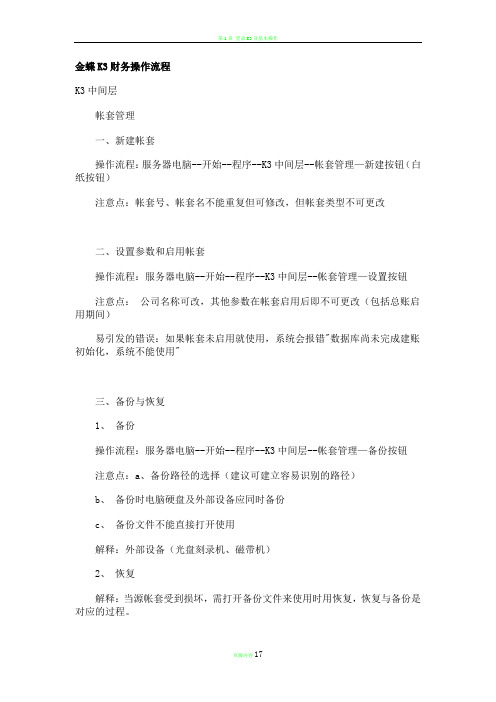
金蝶K3财务操作流程K3中间层帐套管理一、新建帐套操作流程:服务器电脑--开始--程序--K3中间层--帐套管理—新建按钮(白纸按钮)注意点:帐套号、帐套名不能重复但可修改,但帐套类型不可更改二、设置参数和启用帐套操作流程:服务器电脑--开始--程序--K3中间层--帐套管理—设置按钮注意点:公司名称可改,其他参数在帐套启用后即不可更改(包括总账启用期间)易引发的错误:如果帐套未启用就使用,系统会报错"数据库尚未完成建账初始化,系统不能使用"三、备份与恢复1、备份操作流程:服务器电脑--开始--程序--K3中间层--帐套管理—备份按钮注意点:a、备份路径的选择(建议可建立容易识别的路径)b、备份时电脑硬盘及外部设备应同时备份c、备份文件不能直接打开使用解释:外部设备(光盘刻录机、磁带机)2、恢复解释:当源帐套受到损坏,需打开备份文件来使用时用恢复,恢复与备份是对应的过程。
操作流程:服务器电脑--开始--程序--K3中间层--帐套管理—恢复按钮注意点:恢复时“帐套号、帐套名”不允许重复四、用户管理(即可在中间层处理,亦可在客户端处理)操作流程:(中间层)服务器电脑--开始--程序--K3中间层--帐套管理—用户按钮(客户端)K3主控台—进入相应帐套—系统设置—用户管理1、用户组:注意系统管理员组与一般用户组的区别2、新建用户操作流程:(中间层)服务器电脑--开始--程序--K3中间层--帐套管理—用户按钮—用户菜单—新建用户(客户端)K3主控台—进入相应帐套—系统设置—用户管理—用户按钮—用户菜单—新建用户注意点:a、只能是系统管理员才可以增加人名b、注意系统管理员的新增(即用户组的选择)3、用户授权操作流程:(中间层)服务器电脑--开始--程序--K3中间层--帐套管理—用户按钮—用户菜单—权限(客户端)K3主控台—进入相应帐套—系统设置—用户管理—用户按钮—用户菜单—权限注意点:a、只能是系统管理员才可以给一般用户进行授权,报表的授权应在报表系统工具—〉报表权限控制里给与授权。
金蝶K3软件做账详细流程
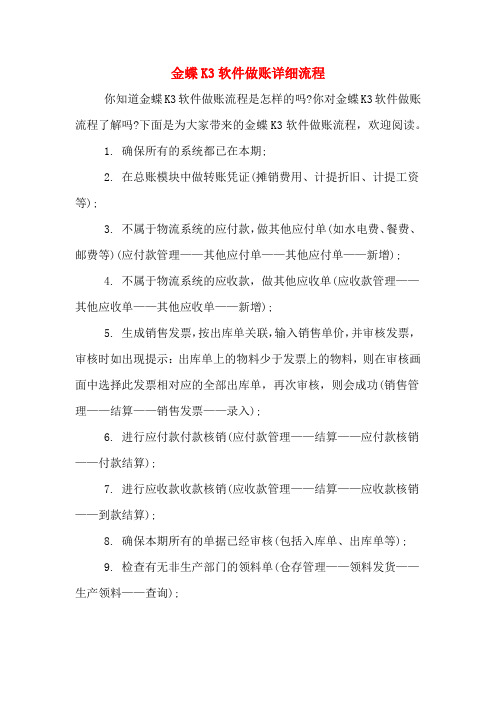
金蝶K3软件做账详细流程你知道金蝶K3软件做账流程是怎样的吗?你对金蝶K3软件做账流程了解吗?下面是为大家带来的金蝶K3软件做账流程,欢迎阅读。
1. 确保所有的系统都已在本期;2. 在总账模块中做转账凭证(摊销费用、计提折旧、计提工资等);3. 不属于物流系统的应付款,做其他应付单(如水电费、餐费、邮费等)(应付款管理——其他应付单——其他应付单——新增);4. 不属于物流系统的应收款,做其他应收单(应收款管理——其他应收单——其他应收单——新增);5. 生成销售发票,按出库单关联,输入销售单价,并审核发票,审核时如出现提示:出库单上的物料少于发票上的物料,则在审核画面中选择此发票相对应的全部出库单,再次审核,则会成功(销售管理——结算——销售发票——录入);6. 进行应付款付款核销(应付款管理——结算——应付款核销——付款结算);7. 进行应收款收款核销(应收款管理——结算——应收款核销——到款结算);8. 确保本期所有的单据已经审核(包括入库单、出库单等);9. 检查有无非生产部门的领料单(仓存管理——领料发货——生产领料——查询);10. 检查有无无成本对象的领料单(仓存管理——领料发货——生产领料——查询);11. 检查有无漏输实作工时的本厂生产工序(车间管理——工序汇报——工序汇报——查询);12. 入库单及发票齐全,进行材料入库核算(存货核算——入库核算——外购入库核算);13. 有入库单无发票,进行暂估入库处理(存货核算——入库核算——存货估价入账——打开入库单——手工输入单价);14. 进行其他入库核算(存货核算——入库核算——其他入库核算——打开入库单——手工输入单价);15. 进行材料出库核算(存货核算——出库核算——材料出库核算);16. 如材料无出库单价,则更新无单价单据,可以选择最新入库价,也可以选择最新出库价进行更新(存货核算——出库核算——更新无单价单据);17. 如仍无出库单价的,则手工输入单价(存货核算——出库核算——不确定单价单据维护);18. 再次进行材料出库核算,直到核算正确为止(存货核算——出库核算——材料出库核算);19. 引入各成本对象的生产总工时作为费用分配的标准(成本管理——分配标准设置——分配标准数据录入——从生产管理系统引入);20. 进行投入产量录入(成本管理——产量录入——投入产量录入——从生产任务单引入);21. 核对完工产量(“成本管理——产量录入——完工产量录入”与“仓存管理——验收入库——产品入库—查询”核对数量);22. 检查在产品产量;23. 核对材料费用(“成本管理——费用录入——材料费用录入”与“仓存管理——报表分析——收发业务汇总表(领料单)”核对);24. 引入人工费用(成本管理——费用录入——人工费用录入——从K3总账系统引入);25. 引入折旧费用(成本管理——费用录入——折旧费用录入——从K3总账系统引入);26. 引入其他费用(成本管理——费用录入——其他费用录入——从K3总账系统引入);27. 进行成本计算(成本管理——成本计算——产品成本计算);28. 核对成本(“成本管理——成本计算——成本计算单(汇总显示)”与“成本管理——费用录入——材料费用录入、人工费用录入、折旧费用录入、其他费用录入”核对);29. 查询分析工具引出成本(存货核算——查询分析工具——查询分析工具——引出已经扣除不计入成本的德国物料的产成品成本);30. 引入产成品成本,并进行自制入库核算(存货核算——入库核算——自制入库核算——先引入产成品成本——再进行核算);31. 进行产成品出库核算(存货核算——出库核算——产成品出库核算);32. 生成各类凭证(材料入库、暂估入库、其他入库、领用材料、其他领用、盘赢盘亏、产品入库、销售出库、销售收入)(存货核算——凭证管理——生成凭证);33. 将生成的凭证进行修改(存货核算——凭证管理——凭证查询);34. 物流系统与总账系统对账(原材料、包装物、产成品)(存货核算——期末处理——期末关账——对账);35. 期末调汇(总账——结账——期末调汇);36. 将本期所有凭证审核、过账(总账——凭证处理——凭证查询——审核——过账);37. 结转本期损益(总账——结账——结转损益);38. 将“结转本期损益”凭证审核、过账(总账——凭证处理——凭证查询——审核——过账);39. 生成财务报表(报表——(性质)报表——外企损益表、外企资产负债表);40. 各系统结账(应收款系统、应付款系统、现金管理、存货核算、成本管理、总账系统)。
金蝶K3操作流程(财务会计方面)
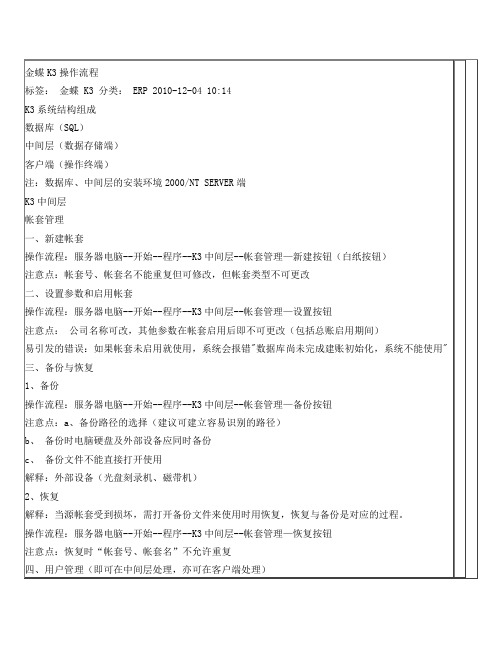
B、转入科目一定是明细科目;可包含未过帐凭证
3、结转损益
操作流程:K3主控台—进入相应帐套—财务会计--总帐系统—结帐—结转损益
注意点:A、所有凭证必须过帐
B、系统参数中本年利润科目要进行选择
易引发的错误:若在系统参数中未选择“本年利润”科目,则报“未指定本年利润科目或科
计贷方发生、损益类科目实际发生
3、系统初始化可与日常业务同步进行,但是必须在凭证过帐前结束初始化
操作注意点:
1、白颜色录入:直接录入
2、黄颜色录入:(1)汇总下级科目自动汇总
(2)根据核算项目录入打“√”处录入具体内容
3、外币科目数据录入:选择“人民币”下拉键--选择相关外币进行录入
4、损益类科目数据录入:如果年初启用(1月份),则不录入数据
金蝶K3操作流程
标签:金蝶K3分类:ERP 2010-12-04 10:14
K3系统结构组成
数据库(SQL)
中间层(数据存储端)
客户端(操作终端)
注:数据库、中间层的安装环境2000/NT SERVER端
K3中间层
帐套管理
一、新建帐套
操作流程:服务器电脑--开始--程序--K3中间层--帐套管理—新建按钮(白纸按钮)
B、若想对凭证进行分类套打,凭证过滤时注意凭证字的选择,套打格式中注意各种
分类格式的选择
帐簿套打
操作流程:A、K3主控台—进入相应帐套—财务会计--总帐系统—帐簿—工具—套打设置—第一次需引入“摸板格式”—选择对应套打格式—去掉“打印第一层”的勾--调整偏移量(左减右加,上减下加)—保存
注意点:a、带颜色字段是必录项
b、带有...的项目不能直接输入,通过F7选择或增加
金蝶K3纯财务流程操作
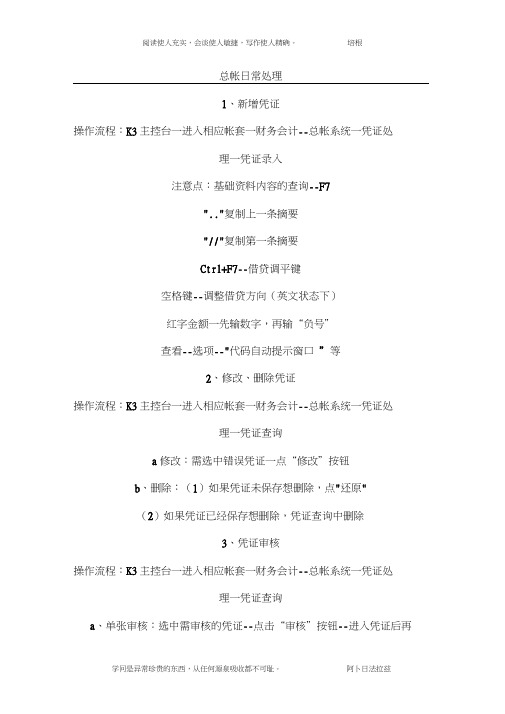
5、帐簿的查询
操作流程:K3主控台一进入相应帐套一财务会计--总帐系统一帐簿一
选择各类帐簿(如:总分
类帐)
(1)帐证一体化:只能查询,不能直接修改
(2)总帐和明细帐都可以跨年度和月份进行查询
(3)第一次使用多栏帐要手工设计
总帐期末处理
*1、期末调汇
操作流程:K3主控台一进入相应帐套一财务会计--总帐系统一结帐一
总帐日常处理
1、新增凭证
操作流程:K3主控台一进入相应帐套一财务会计--总帐系统一凭证处
理一凭证录入
注意点:基础资料内容的查询--F7
".."复制上一条摘要
"//"复制第一条摘要
Ctrl+F7--借贷调平键
空格键--调整借贷方向(英文状态下)
红字金额一先输数字,再输“负号”
查看--选项--"代码自动提示窗口”等
总账启用期间)
易引发的错误:如果帐套未启用就使用,系统会报错"数据库尚未完 成建账初始化,系统不能使用"
三、备份与恢复
1、备份
操作流程:服务器电脑--开始--程序--K3中间层--帐套管理一备份按钮 注意点:a、备份路径的选择(建议可建立容易识别的路径)
b、备份时电脑硬盘及外部设备应同时备份
c、备份文件不能直接打开使用
理一凭证过帐
注意点:
A、过帐时,凭证不能过帐的原因:
(1)初始化未完成(2)无过帐权限(3)凭证不是当期的(4)用户
冲突
B、凭证错误后的修改方法:a未审核、未过帐:直接在查询中修改。(反审核)
c已审核、已过帐:(1)在查询中冲销错误凭证
(2)在查询中对错误凭证先进行反过
金蝶K3财务操作流程
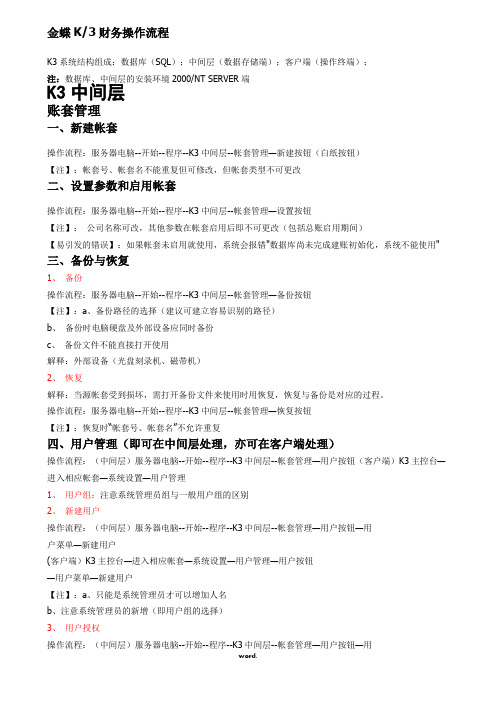
金蝶K/3财务操作流程K3系统结构组成:数据库(SQL);中间层(数据存储端);客户端(操作终端);注:数据库、中间层的安装环境2000/NT SERVER端K3中间层账套管理一、新建帐套操作流程:服务器电脑--开始--程序--K3中间层--帐套管理—新建按钮(白纸按钮)【注】:帐套号、帐套名不能重复但可修改,但帐套类型不可更改二、设置参数和启用帐套操作流程:服务器电脑--开始--程序--K3中间层--帐套管理—设置按钮【注】:公司名称可改,其他参数在帐套启用后即不可更改(包括总账启用期间)【易引发的错误】:如果帐套未启用就使用,系统会报错"数据库尚未完成建账初始化,系统不能使用"三、备份与恢复1、备份操作流程:服务器电脑--开始--程序--K3中间层--帐套管理—备份按钮【注】:a、备份路径的选择(建议可建立容易识别的路径)b、备份时电脑硬盘及外部设备应同时备份c、备份文件不能直接打开使用解释:外部设备(光盘刻录机、磁带机)2、恢复解释:当源帐套受到损坏,需打开备份文件来使用时用恢复,恢复与备份是对应的过程。
操作流程:服务器电脑--开始--程序--K3中间层--帐套管理—恢复按钮【注】:恢复时“帐套号、帐套名”不允许重复四、用户管理(即可在中间层处理,亦可在客户端处理)操作流程:(中间层)服务器电脑--开始--程序--K3中间层--帐套管理—用户按钮(客户端)K3主控台—进入相应帐套—系统设置—用户管理1、用户组:注意系统管理员组与一般用户组的区别2、新建用户操作流程:(中间层)服务器电脑--开始--程序--K3中间层--帐套管理—用户按钮—用户菜单—新建用户(客户端)K3主控台—进入相应帐套—系统设置—用户管理—用户按钮—用户菜单—新建用户【注】:a、只能是系统管理员才可以增加人名b、注意系统管理员的新增(即用户组的选择)3、用户授权操作流程:(中间层)服务器电脑--开始--程序--K3中间层--帐套管理—用户按钮—用户菜单—权限(客户端)K3主控台—进入相应帐套—系统设置—用户管理—用户按钮—用户菜单—权限【注】:a、只能是系统管理员才可以给一般用户进行授权,报表的授权应在报表系统工具—〉报表权限控制里给与授权。
金蝶K3财务操作说明
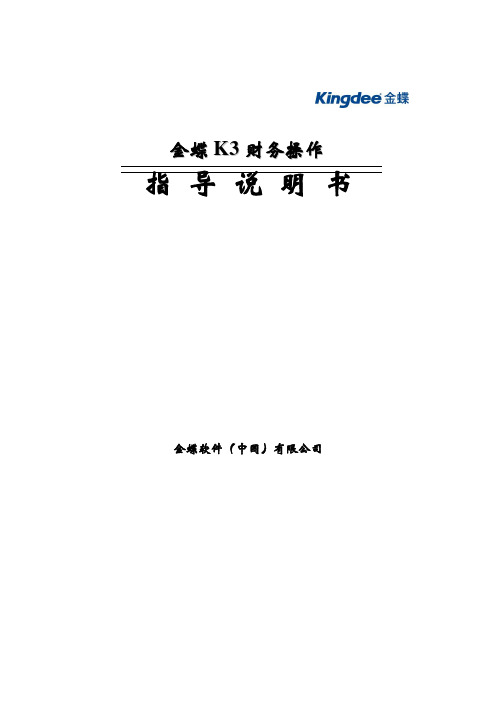
金蝶K3财务操作指导说明书金蝶软件(中国)有限公司一、总帐系统(一)日常业务处理1、凭证录入凭证录入功能就是为用户提供了一个仿真的凭证录入环境,在这里,可以将您制作的记账凭证录入电脑,或者根据原始单据直接在这里制作记账凭证。
在凭证录入功能中,系统为您提供许多功能操作以方便您高效快捷地输入记账凭证。
步骤:在“金蝶K/3主控台”,选择【财务会计】→【总帐】→【凭证处理】→双击【凭证录入】,如图在输入会计分录前可通过“查看”菜单中的“选项”进行一些预先设置。
如图示:录入记帐凭证时应注意:1、凭证号、序号由系统自动编排,用户不需自已编号。
2、录入凭证日期时点击“日期”旁的按钮,弹出日历后选择即可,也可自已手工自行输入。
但应注意,系统不接受当前会计期间之前的日期,只允许输入当期或以后各期业务,而且过帐时,只处理本期的记帐凭证。
3、凭证摘要的录入有三种方法:a.直接录入;b.如选择了“查看”菜单“选项”中的自动携带上条分录摘要信息,则系统会自动复制上条记录摘要到下条;c.或者在英文标点状态下,双击键盘右边“DEL”的按键,也可以快速复制上条分录摘要;d.按F7键或工具栏上的“代码”按钮建立摘要库,需要时调用。
建立摘要库的步骤为:点击记帐凭证中的摘要栏,按下F7键或工具栏“代码”按钮→编辑→新增→录入类别、代码、名称(注意:如没有“类别”,需点击类别旁的按钮去增加)→保存。
如再增加摘要,则重复此操作。
4、输入会计科目的方法有几种:a.直接手工录入会计科目代码;b.定义了助记码的可输入助记码;c.如在“查看”菜单选项中选择“自动显示代码提示窗口”的,可双击代码提示窗的科目即可;d.按F7建或工具栏中的“代码”按钮也可以调出会计科目模板来选。
5、按空格键可转换金额的借贷方向;负号可使金额变为红字;CTRL+F7键可将凭证中借贷方差额自动找平;按ESC键可删除金额。
6、如果会计科目设了按核算项目核算的,需将所有核算项目内容填列完毕后,系统才允许保存凭证。
金蝶K3财务操作流程
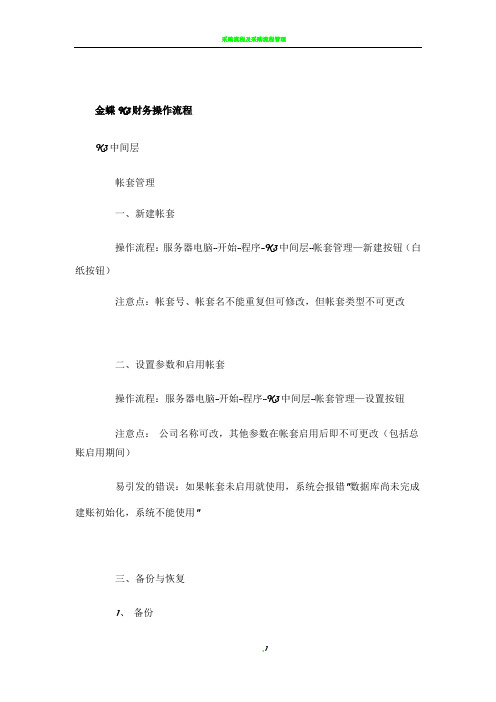
金蝶K3财务操作流程K3中间层帐套管理一、新建帐套操作流程:服务器电脑--开始--程序--K3中间层--帐套管理—新建按钮(白纸按钮)注意点:帐套号、帐套名不能重复但可修改,但帐套类型不可更改二、设置参数和启用帐套操作流程:服务器电脑--开始--程序--K3中间层--帐套管理—设置按钮注意点:公司名称可改,其他参数在帐套启用后即不可更改(包括总账启用期间)易引发的错误:如果帐套未启用就使用,系统会报错"数据库尚未完成建账初始化,系统不能使用"三、备份与恢复1、备份注意点:a、备份路径的选择(建议可建立容易识别的路径)b、备份时电脑硬盘及外部设备应同时备份c、备份文件不能直接打开使用解释:外部设备(光盘刻录机、磁带机)2、恢复解释:当源帐套受到损坏,需打开备份文件来使用时用恢复,恢复与备份是对应的过程。
操作流程:服务器电脑--开始--程序--K3中间层--帐套管理—恢复按钮注意点:恢复时“帐套号、帐套名”不允许重复四、用户管理(即可在中间层处理,亦可在客户端处理)操作流程:(中间层)服务器电脑--开始--程序--K3中间层--帐套管理—用户按钮(客户端)K3主控台—进入相应帐套—系统设置—用户管理1、用户组:注意系统管理员组与一般用户组的区别2、新建用户户按钮—用户菜单—新建用户(客户端)K3主控台—进入相应帐套—系统设置—用户管理—用户按钮—用户菜单—新建用户注意点:a、只能是系统管理员才可以增加人名b、注意系统管理员的新增(即用户组的选择)3、用户授权操作流程:(中间层)服务器电脑--开始--程序--K3中间层--帐套管理—用户按钮—用户菜单—权限(客户端)K3主控台—进入相应帐套—系统设置—用户管理—用户按钮—用户菜单—权限注意点:a、只能是系统管理员才可以给一般用户进行授权,报表的授权应在报表系统工具—〉报表权限控制里给与授权。
b、系统管理员身份的人不需要进行授权c、具体权限的划分—“高级”中处理4、查看软件版本及版本号中间层与客户端均可应用,“帮助”菜单下的“关于”5、查看系统使用状况启动中间层—〉系统—〉系统使用状况,查看加密狗信息。
金蝶k3财务软件操作使用流程(精)

金蝶K3财务软件操作使用流程金蝶K3财务软件是一款功能强大的企业财务管理工具,其中包含了财务、成本、税务等多个模块,涵盖了企业财务管理中各个方面的需求。
本文将介绍K3财务软件常见的操作使用流程。
准备工作使用K3财务软件前,需要进行准备工作:1.确认账套信息:首先需要确认公司的账套信息,包括账套名称、账套编号、启用日期等,并获取到登录K3财务软件所需要的账号和权限信息。
2.安装K3财务软件:将K3财务软件安装到电脑中,并按照提示进行注册和激活。
3.数据初始化:在安装完成后,需要进行数据初始化操作,包括建立基础数据、设置科目参数、启用票据等。
基础操作1. 登录K3财务软件在进行任何操作前,需要首先登录K3财务软件。
打开K3财务软件后,输入账号和密码,并选择要登录的账套,点击“登录”按钮即可进入软件界面。
2. 新增会计凭证新增会计凭证是K3财务软件中的常见操作,其具体操作步骤如下:1.点击主界面上的“会计凭证”按钮,进入凭证列表界面。
2.点击“新增”按钮,进入会计凭证编辑界面。
3.在编辑界面中填写凭证信息,包括科目编号、摘要、借方金额、贷方金额等。
4.填写完成后,点击“保存”按钮保存凭证。
3. 新增报表K3财务软件中提供了多种报表,可以根据企业需求进行定制,以下是新增报表的具体操作步骤:1.点击主界面上的“报表”按钮,进入报表列表。
2.点击“新增”按钮,进入报表编辑界面。
3.在编辑界面中选择报表类型和报表范围,同时可以设置报表的过滤条件和展示列等。
4.设置完成后,点击“保存”按钮保存报表。
进阶操作1. 设置预算K3财务软件中的预算功能可以对企业财务进行更精细的管理,以下是设置预算的具体操作步骤:1.点击主界面上的“预算”按钮,进入预算管理界面。
2.点击“新增”按钮,进入预算编辑界面。
3.在编辑界面中填写预算名称、预算期间、预算金额等信息,并设置预算科目和预算分配等。
4.设置完成后,点击“保存”按钮保存预算。
金蝶K3纯财务流程操作.
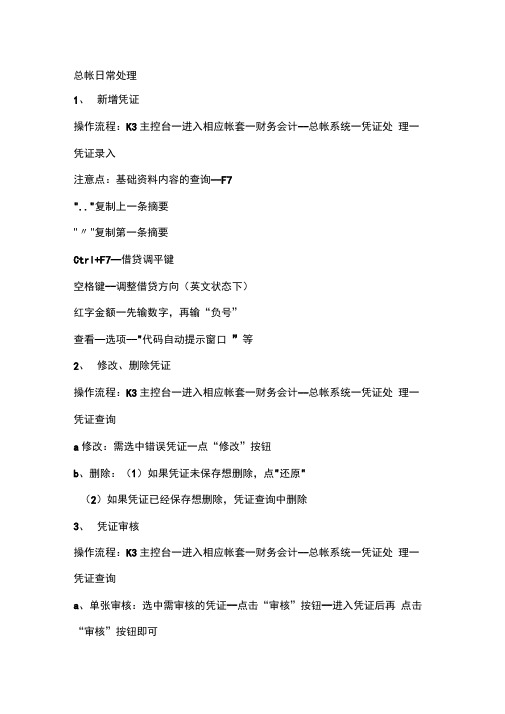
总帐日常处理1、新增凭证操作流程:K3主控台一进入相应帐套一财务会计--总帐系统一凭证处理一凭证录入注意点:基础资料内容的查询--F7".."复制上一条摘要"〃"复制第一条摘要Ctrl+F7--借贷调平键空格键--调整借贷方向(英文状态下)红字金额一先输数字,再输“负号”查看--选项--"代码自动提示窗口”等2、修改、删除凭证操作流程:K3主控台一进入相应帐套一财务会计--总帐系统一凭证处理一凭证查询a修改:需选中错误凭证一点“修改”按钮b、删除:(1)如果凭证未保存想删除,点"还原"(2)如果凭证已经保存想删除,凭证查询中删除3、凭证审核操作流程:K3主控台一进入相应帐套一财务会计--总帐系统一凭证处理一凭证查询a、单张审核:选中需审核的凭证--点击“审核”按钮--进入凭证后再点击“审核”按钮即可b、成批审核:编辑菜单下“成批审核” a审核和制单人不能为同一人;b、审核以后的凭证不能直接修改和删除;c、原审核人员才可以取消审核(反审核);4、凭证过帐操作流程:K3主控台一进入相应帐套一财务会计--总帐系统一凭证处理一凭证过帐注意点:A、过帐时,凭证不能过帐的原因:(1)初始化未完成(2)无过帐权限(3)凭证不是当期的(4)用户冲突B、凭证错误后的修改方法:a未审核、未过帐:直接在查询中选中错误凭证修改即可。
b已审核、未过帐:查询中取消审核章后即可修改。
(反审核)c已审核、已过帐:(1)在查询中冲销错误凭证(2)在查询中对错误凭证先进行反过帐,后反审核,即可修改。
5、帐簿的查询操作流程:K3主控台一进入相应帐套一财务会计--总帐系统一帐簿一选择各类帐簿(如:总分类帐)(1)帐证一体化:只能查询,不能直接修改(2)总帐和明细帐都可以跨年度和月份进行查询(3)第一次使用多栏帐要手工设计总帐期末处理*1、期末调汇操作流程:K3主控台一进入相应帐套一财务会计--总帐系统一结帐一期末调汇注意点:所有凭证必须过帐只有设置为参与“期末调汇”的科目,才能使用该功能*2、自动转帐操作流程:K3主控台一进入相应帐套一财务会计--总帐系统一结帐一自动转帐A、转出科目可以非明细科目;B、转入科目一定是明细科目;可包含未过帐凭证3、结转损益操作流程:K3主控台一进入相应帐套一财务会计--总帐系统一结帐一结转损益注意点:A、所有凭证必须过帐B、系统参数中本年利润科目要进行选择易引发的错误:若在系统参数中未选择“本年利润”科目,则报“未指定本年利润科目或科目不存在,不能进行结转损益”的错误4、期末结帐操作流程:K3主控台一进入相应帐套一财务会计--总帐系统一结帐一期末结帐不能结帐的原因:(1)有未过帐的凭证(2)无权限(3)其他子系统未结帐(4)与其他用户冲突解决方法:对未过账的凭证进行过账,通过有结账权限的用户来进行结账,确定其他子系统已经结账(固定资产,业务系统等),如果提示当前用户与其他用户有冲突,可以通过主界面左上角的“系统” ---“ K3客户端工具包”----“系统工具”----“网络控制工具”打开登录后,清除所有当前任务后再结账。
金蝶K3软件使用流程--财务模块(收藏)
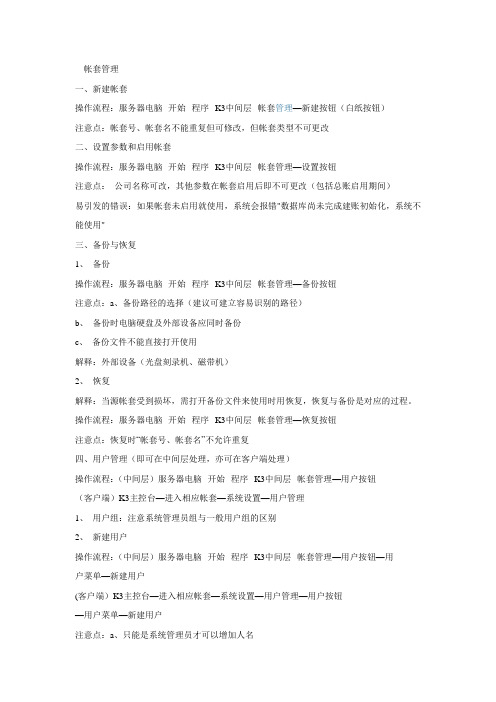
帐套管理一、新建帐套操作流程:服务器电脑--开始--程序--K3中间层--帐套管理—新建按钮(白纸按钮)注意点:帐套号、帐套名不能重复但可修改,但帐套类型不可更改二、设置参数和启用帐套操作流程:服务器电脑--开始--程序--K3中间层--帐套管理—设置按钮注意点:公司名称可改,其他参数在帐套启用后即不可更改(包括总账启用期间)易引发的错误:如果帐套未启用就使用,系统会报错"数据库尚未完成建账初始化,系统不能使用"三、备份与恢复1、备份操作流程:服务器电脑--开始--程序--K3中间层--帐套管理—备份按钮注意点:a、备份路径的选择(建议可建立容易识别的路径)b、备份时电脑硬盘及外部设备应同时备份c、备份文件不能直接打开使用解释:外部设备(光盘刻录机、磁带机)2、恢复解释:当源帐套受到损坏,需打开备份文件来使用时用恢复,恢复与备份是对应的过程。
操作流程:服务器电脑--开始--程序--K3中间层--帐套管理—恢复按钮注意点:恢复时“帐套号、帐套名”不允许重复四、用户管理(即可在中间层处理,亦可在客户端处理)操作流程:(中间层)服务器电脑--开始--程序--K3中间层--帐套管理—用户按钮(客户端)K3主控台—进入相应帐套—系统设置—用户管理1、用户组:注意系统管理员组与一般用户组的区别2、新建用户操作流程:(中间层)服务器电脑--开始--程序--K3中间层--帐套管理—用户按钮—用户菜单—新建用户(客户端)K3主控台—进入相应帐套—系统设置—用户管理—用户按钮—用户菜单—新建用户注意点:a、只能是系统管理员才可以增加人名b、注意系统管理员的新增(即用户组的选择)3、用户授权操作流程:(中间层)服务器电脑--开始--程序--K3中间层--帐套管理—用户按钮—用户菜单—权限(客户端)K3主控台—进入相应帐套—系统设置—用户管理—用户按钮—用户菜单—权限注意点:a、只能是系统管理员才可以给一般用户进行授权,报表的授权应在报表系统工具—〉报表权限控制里给与授权。
金蝶K3财务操作流程
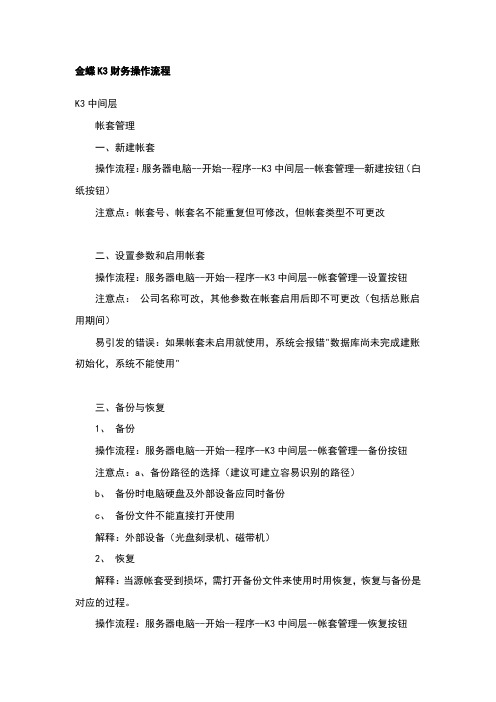
金蝶K3财务操作流程K3中间层帐套管理一、新建帐套操作流程:服务器电脑--开始--程序--K3中间层--帐套管理—新建按钮(白纸按钮)注意点:帐套号、帐套名不能重复但可修改,但帐套类型不可更改二、设置参数和启用帐套操作流程:服务器电脑--开始--程序--K3中间层--帐套管理—设置按钮注意点:公司名称可改,其他参数在帐套启用后即不可更改(包括总账启用期间)易引发的错误:如果帐套未启用就使用,系统会报错"数据库尚未完成建账初始化,系统不能使用"三、备份与恢复1、备份操作流程:服务器电脑--开始--程序--K3中间层--帐套管理—备份按钮注意点:a、备份路径的选择(建议可建立容易识别的路径)b、备份时电脑硬盘及外部设备应同时备份c、备份文件不能直接打开使用解释:外部设备(光盘刻录机、磁带机)2、恢复解释:当源帐套受到损坏,需打开备份文件来使用时用恢复,恢复与备份是对应的过程。
操作流程:服务器电脑--开始--程序--K3中间层--帐套管理—恢复按钮注意点:恢复时“帐套号、帐套名”不允许重复四、用户管理(即可在中间层处理,亦可在客户端处理)操作流程:(中间层)服务器电脑--开始--程序--K3中间层--帐套管理—用户按钮(客户端)K3主控台—进入相应帐套—系统设置—用户管理1、用户组:注意系统管理员组与一般用户组的区别2、新建用户操作流程:(中间层)服务器电脑--开始--程序--K3中间层--帐套管理—用户按钮—用户菜单—新建用户(客户端)K3主控台—进入相应帐套—系统设置—用户管理—用户按钮—用户菜单—新建用户注意点:a、只能是系统管理员才可以增加人名b、注意系统管理员的新增(即用户组的选择)3、用户授权操作流程:(中间层)服务器电脑--开始--程序--K3中间层--帐套管理—用户按钮—用户菜单—权限(客户端)K3主控台—进入相应帐套—系统设置—用户管理—用户按钮—用户菜单—权限注意点:a、只能是系统管理员才可以给一般用户进行授权,报表的授权应在报表系统工具—〉报表权限控制里给与授权。
金蝶K3财务软件做账流程
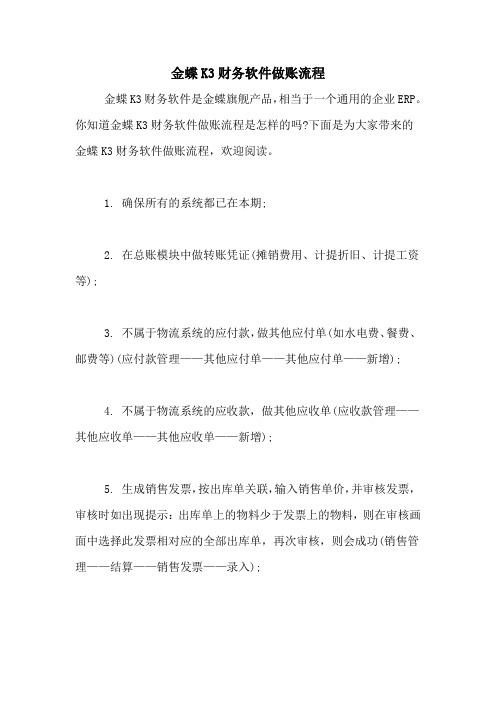
金蝶K3财务软件做账流程金蝶K3财务软件是金蝶旗舰产品,相当于一个通用的企业ERP。
你知道金蝶K3财务软件做账流程是怎样的吗?下面是为大家带来的金蝶K3财务软件做账流程,欢迎阅读。
1. 确保所有的系统都已在本期;2. 在总账模块中做转账凭证(摊销费用、计提折旧、计提工资等);3. 不属于物流系统的应付款,做其他应付单(如水电费、餐费、邮费等)(应付款管理——其他应付单——其他应付单——新增);4. 不属于物流系统的应收款,做其他应收单(应收款管理——其他应收单——其他应收单——新增);5. 生成销售发票,按出库单关联,输入销售单价,并审核发票,审核时如出现提示:出库单上的物料少于发票上的物料,则在审核画面中选择此发票相对应的全部出库单,再次审核,则会成功(销售管理——结算——销售发票——录入);6. 进行应付款付款核销(应付款管理——结算——应付款核销——付款结算);7. 进行应收款收款核销(应收款管理——结算——应收款核销——到款结算);8. 确保本期所有的单据已经审核(包括入库单、出库单等);9. 检查有无非生产部门的领料单(仓存管理——领料发货——生产领料——查询);10. 检查有无无成本对象的领料单(仓存管理——领料发货——生产领料——查询);11. 检查有无漏输实作工时的本厂生产工序(车间管理——工序汇报——工序汇报——查询);12. 入库单及发票齐全,进行材料入库核算(存货核算——入库核算——外购入库核算);13. 有入库单无发票,进行暂估入库处理(存货核算——入库核算——存货估价入账——打开入库单——手工输入单价);14. 进行其他入库核算(存货核算——入库核算——其他入库核算——打开入库单——手工输入单价);15. 进行材料出库核算(存货核算——出库核算——材料出库核算);16. 如材料无出库单价,则更新无单价单据,可以选择最新入库价,也可以选择最新出库价进行更新(存货核算——出库核算——更新无单价单据);17. 如仍无出库单价的,则手工输入单价(存货核算——出库核算——不确定单价单据维护);18. 再次进行材料出库核算,直到核算正确为止(存货核算——出库核算——材料出库核算);19. 引入各成本对象的生产总工时作为费用分配的标准(成本管理——分配标准设置——分配标准数据录入——从生产管理系统引入);20. 进行投入产量录入(成本管理——产量录入——投入产量录入——从生产任务单引入);21. 核对完工产量(“成本管理——产量录入——完工产量录入”与“仓存管理——验收入库——产品入库—查询”核对数量);22. 检查在产品产量;23. 核对材料费用(“成本管理——费用录入——材料费用录入”与“仓存管理——报表分析——收发业务汇总表(领料单)”核对);24. 引入人工费用(成本管理——费用录入——人工费用录入——从K3总账系统引入);25. 引入折旧费用(成本管理——费用录入——折旧费用录入——从K3总账系统引入);26. 引入其他费用(成本管理——费用录入——其他费用录入——从K3总账系统引入);27. 进行成本计算(成本管理——成本计算——产品成本计算);28. 核对成本(“成本管理——成本计算——成本计算单(汇总显示)”与“成本管理——费用录入——材料费用录入、人工费用录入、折旧费用录入、其他费用录入”核对);29. 查询分析工具引出成本(存货核算——查询分析工具——查询分析工具——引出已经扣除不计入成本的德国物料的产成品成本);30. 引入产成品成本,并进行自制入库核算(存货核算——入库核算——自制入库核算——先引入产成品成本——再进行核算);31. 进行产成品出库核算(存货核算——出库核算——产成品出库核算);32. 生成各类凭证(材料入库、暂估入库、其他入库、领用材料、其他领用、盘赢盘亏、产品入库、销售出库、销售收入)(存货核算——凭证管理——生成凭证);33. 将生成的凭证进行修改(存货核算——凭证管理——凭证查询);34. 物流系统与总账系统对账(原材料、包装物、产成品)(存货核算——期末处理——期末关账——对账);35. 期末调汇(总账——结账——期末调汇);36. 将本期所有凭证审核、过账(总账——凭证处理——凭证查询——审核——过账);37. 结转本期损益(总账——结账——结转损益);38. 将“结转本期损益”凭证审核、过账(总账——凭证处理——凭证查询——审核——过账);39. 生成财务报表(报表——(性质)报表——外企损益表、外企资产负债表);40. 各系统结账(应收款系统、应付款系统、现金管理、存货核算、成本管理、总账系统)。
金蝶ERPK3财务操作流程
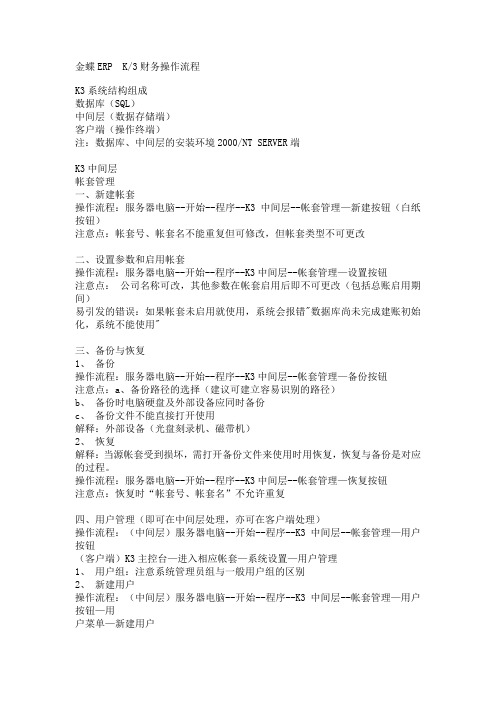
金蝶ERP K/3财务操作流程K3系统结构组成数据库(SQL)中间层(数据存储端)客户端(操作终端)注:数据库、中间层的安装环境2000/NT SERVER端K3中间层帐套管理一、新建帐套操作流程:服务器电脑--开始--程序--K3中间层--帐套管理—新建按钮(白纸按钮)注意点:帐套号、帐套名不能重复但可修改,但帐套类型不可更改二、设置参数和启用帐套操作流程:服务器电脑--开始--程序--K3中间层--帐套管理—设置按钮注意点:公司名称可改,其他参数在帐套启用后即不可更改(包括总账启用期间)易引发的错误:如果帐套未启用就使用,系统会报错"数据库尚未完成建账初始化,系统不能使用"三、备份与恢复1、备份操作流程:服务器电脑--开始--程序--K3中间层--帐套管理—备份按钮注意点:a、备份路径的选择(建议可建立容易识别的路径)b、备份时电脑硬盘及外部设备应同时备份c、备份文件不能直接打开使用解释:外部设备(光盘刻录机、磁带机)2、恢复解释:当源帐套受到损坏,需打开备份文件来使用时用恢复,恢复与备份是对应的过程。
操作流程:服务器电脑--开始--程序--K3中间层--帐套管理—恢复按钮注意点:恢复时“帐套号、帐套名”不允许重复四、用户管理(即可在中间层处理,亦可在客户端处理)操作流程:(中间层)服务器电脑--开始--程序--K3中间层--帐套管理—用户按钮(客户端)K3主控台—进入相应帐套—系统设置—用户管理1、用户组:注意系统管理员组与一般用户组的区别2、新建用户操作流程:(中间层)服务器电脑--开始--程序--K3中间层--帐套管理—用户按钮—用户菜单—新建用户(客户端)K3主控台—进入相应帐套—系统设置—用户管理—用户按钮—用户菜单—新建用户注意点:a、只能是系统管理员才可以增加人名b、注意系统管理员的新增(即用户组的选择)3、用户授权操作流程:(中间层)服务器电脑--开始--程序--K3中间层--帐套管理—用户按钮—用户菜单—权限(客户端)K3主控台—进入相应帐套—系统设置—用户管理—用户按钮—用户菜单—权限注意点:a、只能是系统管理员才可以给一般用户进行授权,报表的授权应在报表系统工具—〉报表权限控制里给与授权。
金蝶K3财务操作流程1
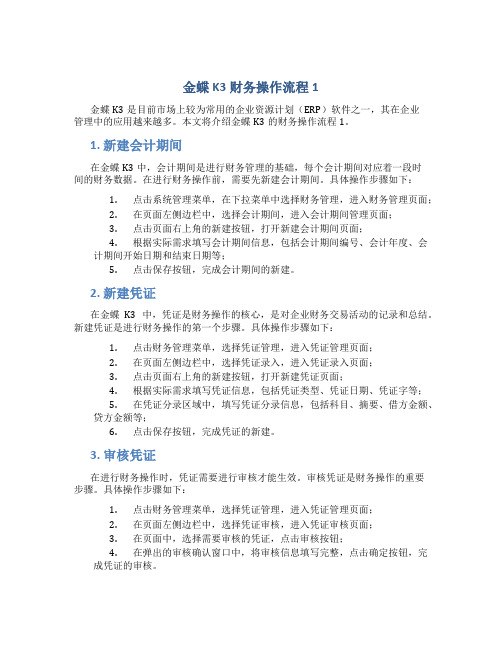
金蝶K3财务操作流程1金蝶K3是目前市场上较为常用的企业资源计划(ERP)软件之一,其在企业管理中的应用越来越多。
本文将介绍金蝶K3的财务操作流程1。
1. 新建会计期间在金蝶K3中,会计期间是进行财务管理的基础,每个会计期间对应着一段时间的财务数据。
在进行财务操作前,需要先新建会计期间。
具体操作步骤如下:1.点击系统管理菜单,在下拉菜单中选择财务管理,进入财务管理页面;2.在页面左侧边栏中,选择会计期间,进入会计期间管理页面;3.点击页面右上角的新建按钮,打开新建会计期间页面;4.根据实际需求填写会计期间信息,包括会计期间编号、会计年度、会计期间开始日期和结束日期等;5.点击保存按钮,完成会计期间的新建。
2. 新建凭证在金蝶K3中,凭证是财务操作的核心,是对企业财务交易活动的记录和总结。
新建凭证是进行财务操作的第一个步骤。
具体操作步骤如下:1.点击财务管理菜单,选择凭证管理,进入凭证管理页面;2.在页面左侧边栏中,选择凭证录入,进入凭证录入页面;3.点击页面右上角的新建按钮,打开新建凭证页面;4.根据实际需求填写凭证信息,包括凭证类型、凭证日期、凭证字等;5.在凭证分录区域中,填写凭证分录信息,包括科目、摘要、借方金额、贷方金额等;6.点击保存按钮,完成凭证的新建。
3. 审核凭证在进行财务操作时,凭证需要进行审核才能生效。
审核凭证是财务操作的重要步骤。
具体操作步骤如下:1.点击财务管理菜单,选择凭证管理,进入凭证管理页面;2.在页面左侧边栏中,选择凭证审核,进入凭证审核页面;3.在页面中,选择需要审核的凭证,点击审核按钮;4.在弹出的审核确认窗口中,将审核信息填写完整,点击确定按钮,完成凭证的审核。
4. 过账凭证在审核凭证之后,需要进行过账操作才能将财务交易数据更新到账户余额中。
具体操作步骤如下:1.点击财务管理菜单,选择凭证管理,进入凭证管理页面;2.在页面左侧边栏中,选择凭证过账,进入凭证过账页面;3.在页面中,选择需要过账的凭证,点击过账按钮;4.在弹出的过账确认窗口中,将过账信息填写完整,点击确定按钮,完成凭证的过账。
金蝶K3财务操作说明
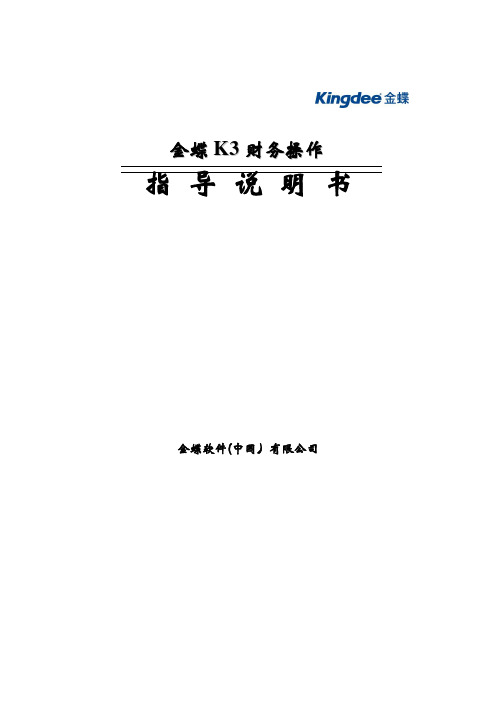
金蝶K3财务操作指导说明书金蝶软件(中国)有限公司一、总帐系统(一)日常业务处理1、凭证录入凭证录入功能就是为用户提供了一个仿真的凭证录入环境,在这里,可以将您制作的记账凭证录入电脑,或者根据原始单据直接在这里制作记账凭证。
在凭证录入功能中,系统为您提供许多功能操作以方便您高效快捷地输入记账凭证。
步骤:在“金蝶K/3主控台”,选择【财务会计】→【总帐】→【凭证处理】→双击【凭证录入】,如图在输入会计分录前可通过“查看"菜单中的“选项”进行一些预先设置.如图示:录入记帐凭证时应注意:1、凭证号、序号由系统自动编排,用户不需自已编号.2、录入凭证日期时点击“日期”旁的按钮,弹出日历后选择即可,也可自已手工自行输入.但应注意,系统不接受当前会计期间之前的日期,只允许输入当期或以后各期业务,而且过帐时,只处理本期的记帐凭证。
3、凭证摘要的录入有三种方法:a。
直接录入;b。
如选择了“查看"菜单“选项”中的自动携带上条分录摘要信息,则系统会自动复制上条记录摘要到下条;c.或者在英文标点状态下,双击键盘右边“DEL”的按键,也可以快速复制上条分录摘要;d。
按F7键或工具栏上的“代码”按钮建立摘要库,需要时调用。
建立摘要库的步骤为:点击记帐凭证中的摘要栏,按下F7键或工具栏“代码”按钮→编辑→新增→录入类别、代码、名称(注意:如没有“类别",需点击类别旁的按钮去增加)→保存.如再增加摘要,则重复此操作。
4、输入会计科目的方法有几种:a。
直接手工录入会计科目代码;b.定义了助记码的可输入助记码;c.如在“查看”菜单选项中选择“自动显示代码提示窗口”的,可双击代码提示窗的科目即可;d.按F7建或工具栏中的“代码”按钮也可以调出会计科目模板来选.5、按空格键可转换金额的借贷方向;负号可使金额变为红字;CTRL+F7键可将凭证中借贷方差额自动找平;按ESC键可删除金额.6、如果会计科目设了按核算项目核算的,需将所有核算项目内容填列完毕后,系统才允许保存凭证。
金蝶K3财务操作流程
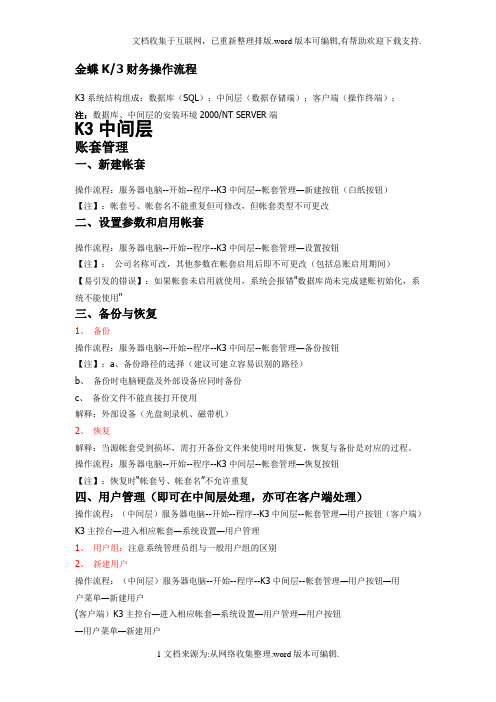
金蝶K/3财务操作流程K3系统结构组成:数据库(SQL);中间层(数据存储端);客户端(操作终端);注:数据库、中间层的安装环境2000/NT SERVER端K3中间层账套管理一、新建帐套操作流程:服务器电脑--开始--程序--K3中间层--帐套管理—新建按钮(白纸按钮)【注】:帐套号、帐套名不能重复但可修改,但帐套类型不可更改二、设置参数和启用帐套操作流程:服务器电脑--开始--程序--K3中间层--帐套管理—设置按钮【注】:公司名称可改,其他参数在帐套启用后即不可更改(包括总账启用期间)【易引发的错误】:如果帐套未启用就使用,系统会报错"数据库尚未完成建账初始化,系统不能使用"三、备份与恢复1、备份操作流程:服务器电脑--开始--程序--K3中间层--帐套管理—备份按钮【注】:a、备份路径的选择(建议可建立容易识别的路径)b、备份时电脑硬盘及外部设备应同时备份c、备份文件不能直接打开使用解释:外部设备(光盘刻录机、磁带机)2、恢复解释:当源帐套受到损坏,需打开备份文件来使用时用恢复,恢复与备份是对应的过程。
操作流程:服务器电脑--开始--程序--K3中间层--帐套管理—恢复按钮【注】:恢复时“帐套号、帐套名”不允许重复四、用户管理(即可在中间层处理,亦可在客户端处理)操作流程:(中间层)服务器电脑--开始--程序--K3中间层--帐套管理—用户按钮(客户端)K3主控台—进入相应帐套—系统设置—用户管理1、用户组:注意系统管理员组与一般用户组的区别2、新建用户操作流程:(中间层)服务器电脑--开始--程序--K3中间层--帐套管理—用户按钮—用户菜单—新建用户(客户端)K3主控台—进入相应帐套—系统设置—用户管理—用户按钮—用户菜单—新建用户【注】:a、只能是系统管理员才可以增加人名b、注意系统管理员的新增(即用户组的选择)3、用户授权操作流程:(中间层)服务器电脑--开始--程序--K3中间层--帐套管理—用户按钮—用户菜单—权限(客户端)K3主控台—进入相应帐套—系统设置—用户管理—用户按钮—用户菜单—权限【注】:a、只能是系统管理员才可以给一般用户进行授权,报表的授权应在报表系统工具—〉报表权限控制里给与授权。
金蝶K3财务操作流程

金蝶K3财务操作流程你知道金蝶K3财务操作流程是怎样的吗?你对金蝶K3财务操作流程了解吗?下面是为大家带来的金蝶K3财务操作流程,欢迎阅读。
帐套管理一、新建帐套操作流程:服务器电脑--开始--程序--K3中间层--帐套管理—新建按钮(白纸按钮)注意点:帐套号、帐套名不能重复但可修改,但帐套类型不可更改二、设置参数和启用帐套操作流程:服务器电脑--开始--程序--K3中间层--帐套管理—设置按钮注意点:公司名称可改,其他参数在帐套启用后即不可更改(包括总账启用期间)易引发的错误:如果帐套未启用就使用,系统会报错"数据库尚未完成建账初始化,系统不能使用"三、备份与恢复1、备份操作流程:服务器电脑--开始--程序--K3中间层--帐套管理—备份按钮注意点:a、备份路径的选择(建议可建立容易识别的路径)b、备份时电脑硬盘及外部设备应同时备份c、备份文件不能直接打开使用解释:外部设备(光盘刻录机、磁带机)2、恢复解释:当源帐套受到损坏,需打开备份文件来使用时用恢复,恢复与备份是对应的过程。
操作流程:服务器电脑--开始--程序--K3中间层--帐套管理—恢复按钮注意点:恢复时“帐套号、帐套名”不允许重复四、用户管理(即可在中间层处理,亦可在客户端处理)操作流程:(中间层)服务器电脑--开始--程序--K3中间层--帐套管理—用户按钮(客户端)K3主控台—进入相应帐套—系统设置—用户管理1、用户组:注意系统管理员组与一般用户组的区别2、新建用户操作流程:(中间层)服务器电脑--开始--程序--K3中间层--帐套管理—用户按钮—用户菜单—新建用户(客户端)K3主控台—进入相应帐套—系统设置—用户管理—用户按钮—用户菜单—新建用户注意点:a、只能是系统管理员才可以增加人名b、注意系统管理员的新增(即用户组的选择)3、用户授权操作流程:(中间层)服务器电脑--开始--程序--K3中间层--帐套管理—用户按钮—用户菜单—权限(客户端)K3主控台—进入相应帐套—系统设置—用户管理—用户按钮—用户菜单—权限注意点:a、只能是系统管理员才可以给一般用户进行授权,报表的授权应在报表系统工具—〉报表权限控制里给与授权。
- 1、下载文档前请自行甄别文档内容的完整性,平台不提供额外的编辑、内容补充、找答案等附加服务。
- 2、"仅部分预览"的文档,不可在线预览部分如存在完整性等问题,可反馈申请退款(可完整预览的文档不适用该条件!)。
- 3、如文档侵犯您的权益,请联系客服反馈,我们会尽快为您处理(人工客服工作时间:9:00-18:30)。
总帐日常处理
1、新增凭证
操作流程:K3主控台—进入相应帐套—财务会计--总帐系统—凭证处
理—凭证录入
注意点:基础资料内容的查询--F7
".."复制上一条摘要
"//"复制第一条摘要
Ctrl+F7--借贷调平键
空格键--调整借贷方向(英文状态下)
红字金额—先输数字,再输“负号”
查看--选项--"代码自动提示窗口"等
2、修改、删除凭证
操作流程:K3主控台—进入相应帐套—财务会计--总帐系统—凭证处
理—凭证查询
a、修改:需选中错误凭证—点“修改”按钮
b、删除:(1)如果凭证未保存想删除,点"还原"
(2)如果凭证已经保存想删除,凭证查询中删除
3、凭证审核
操作流程:K3主控台—进入相应帐套—财务会计--总帐系统—凭证处
理—凭证查询
a、单张审核:选中需审核的凭证--点击“审核”按钮--进入凭证后再
点击“审核”按钮即可
b、成批审核:编辑菜单下“成批审核”
注意点:
a、审核和制单人不能为同一人;
b、审核以后的凭证不能直接修改和删除;
c、原审核人员才可以取消审核(反审核);
4、凭证过帐
操作流程:K3主控台—进入相应帐套—财务会计--总帐系统—凭证处
理—凭证过帐
注意点:
A、过帐时,凭证不能过帐的原因:
(1)初始化未完成(2)无过帐权限(3)凭证不是当期的(4)用户
冲突
B、凭证错误后的修改方法:a未审核、未过帐:直接在查询中选中
错误凭证修改即可。
b已审核、未过帐:查询中取消审核章后即可修改。
(反审核) c已审核、已过帐:(1)在查询中冲销错误凭证
(2)在查询中对错误凭证先进行反过
帐,后反审核,即可修改。
5、帐簿的查询
操作流程:K3主控台—进入相应帐套—财务会计--总帐系统—帐簿—
选择各类帐簿(如:总分
类帐)
注意点:
(1)帐证一体化:只能查询,不能直接修改
(2)总帐和明细帐都可以跨年度和月份进行查询
(3)第一次使用多栏帐要手工设计
总帐期末处理
*1、期末调汇
操作流程:K3主控台—进入相应帐套—财务会计--总帐系统—结帐—
期末调汇
注意点:所有凭证必须过帐
只有设置为参与“期末调汇”的科目,才能使用该功能
*2、自动转帐
操作流程:K3主控台—进入相应帐套—财务会计--总帐系统—结帐—
自动转帐
注意点:
A、转出科目可以非明细科目;
B、转入科目一定是明细科目;可包含未过帐凭证
3、结转损益
操作流程:K3主控台—进入相应帐套—财务会计--总帐系统—结帐—
结转损益
注意点:A、所有凭证必须过帐
B、系统参数中本年利润科目要进行选择
易引发的错误:若在系统参数中未选择“本年利润”科目,则报“未
指定本年利润科目或科
目不存在,不能进行结转损益”的错误
4、期末结帐
操作流程:K3主控台—进入相应帐套—财务会计--总帐系统—结帐—
期末结帐
注意点:
不能结帐的原因:
(1)有未过帐的凭证(2)无权限(3)其他子系统未结帐(4)与其
他用户冲突
解决方法:对未过账的凭证进行过账,通过有结账权限的用户来进行结账,确定其他子系统已经结账(固定资产,业务系统等),如果提示当前用户与其他用户有冲突,可以通过主界面左上角的“系统”---“K3客户端工具包”----“系统工具”----“网络控制工具”打开登录后,清除所有当前任务后再结账。
帐套管理
一、新建帐套
操作流程:服务器电脑--开始--程序--K3中间层--帐套管理—新建按钮
(白纸按钮)
注意点:帐套号、帐套名不能重复但可修改,但帐套类型不可更改
二、设置参数和启用帐套
操作流程:服务器电脑--开始--程序--K3中间层--帐套管理—设置按钮注意点:公司名称可改,其他参数在帐套启用后即不可更改(包括
总账启用期间)
易引发的错误:如果帐套未启用就使用,系统会报错"数据库尚未完
成建账初始化,系统不能使用"
三、备份与恢复
1、备份
操作流程:服务器电脑--开始--程序--K3中间层--帐套管理—备份按钮注意点:a、备份路径的选择(建议可建立容易识别的路径)
b、备份时电脑硬盘及外部设备应同时备份
c、备份文件不能直接打开使用
解释:外部设备(光盘刻录机、磁带机)
2、恢复
解释:当源帐套受到损坏,需打开备份文件来使用时用恢复,恢复与
备份是对应的过程。
操作流程:服务器电脑--开始--程序--K3中间层--帐套管理—恢复按钮注意点:恢复时“帐套号、帐套名”不允许重复
四、用户管理(即可在中间层处理,亦可在客户端处理)
操作流程:(中间层)服务器电脑--开始--程序--K3中间层--帐套管理
—用户按钮
(客户端)K3主控台—进入相应帐套—系统设置—用户管理
1、用户组:注意系统管理员组与一般用户组的区别
2、新建用户
操作流程:(中间层)服务器电脑--开始--程序--K3中间层--帐套管理
—用户按钮—用
户菜单—新建用户
(客户端)K3主控台—进入相应帐套—系统设置—用户管理—用户按
钮
—用户菜单—新建用户
注意点:a、只能是系统管理员才可以增加人名
b、注意系统管理员的新增(即用户组的选择)
3、用户授权
操作流程:(中间层)服务器电脑--开始--程序--K3中间层--帐套管理
—用户按钮—用
户菜单—权限
(客户端)K3主控台—进入相应帐套—系统设置—用户管理—用户
按钮
—用户菜单—权限
注意点:a、只能是系统管理员才可以给一般用户进行授权,报表的
授权应在报表系统
工具—〉报表权限控制里给与授权。
b、系统管理员身份的人不需要进行授权
c、具体权限的划分—“高级”中处理
4、查看软件版本及版本号
中间层与客户端均可应用,“帮助”菜单下的“关于”
5、查看系统使用状况
启动中间层—〉系统—〉系统使用状况,查看加密狗信息。
K3客户端
基础资料(系统框架设置)
1、引入科目
操作流程:K3主控台—进入相应帐套—系统设置—基础资料—公共资料--科目—文件—从摸板引入科目
注意点:一套帐一套会计科目
*2、币别
操作流程:K3主控台—进入相应帐套—系统设置—基础资料—公共
资料--币别--新增
注意点:a、一般不对记帐本位币进行修改
b、若币别已有业务发生则不能删除
3、凭证字
解释:各单位在制作凭证过程中对业务的分类情况
操作流程:K3主控台—进入相应帐套—系统设置—基础资料—公共
资料--凭证字--新增
注意点:若凭证字已有业务发生则不能删除
*4、计量单位
A、计量单位组
解释:对具体的计量单位进行分类
操作流程:K3主控台—进入相应帐套—系统设置—基础资料—公共
资料--计量单位--新增
B、计量单位
操作流程:选中相应的计量单位组—右边单击鼠标(右键)--新增计
量单位
注意点:a、代码、名称不能重复
b、一个计量单位组下只有一个默认的基本计量单位
在设置数量金额核算时只能有一种默认计量单位,由于每个产品的单
位有可能不同
,所以在生成凭证时会产生错误,这时要在生成凭证选项中选择计量单位自动取用对应科目预设的缺省单位。
*5、结算方式
操作流程:K3主控台—进入相应帐套—系统设置—基础资料—公共
资料--结算方式--新增
备注:结算方式一般有现金、电汇、信汇、商业汇票、银行汇票、银
行本票、支票、贷记凭证
6、核算项目
核算项目的定义及作用:核算项目不是明细科目,但可充当明细科目
使用;
核算项目可以简化科目体系,并减少月末统计汇总的工作量;
*A、核算项目类
操作流程:K3主控台—进入相应帐套—系统设置—基础资料—公共
资料--核算项目管理--新增
B、核算项目
操作流程:选择核算项目类--右边单击鼠标(右键)--新增核算项目
注意点:a、带颜色字段是必录项
b、带有...的项目不能直接输入,通过F7选择或增加
c、核算项目代码分级通过“.”实现
d、若核算项目已有业务发生即不可删除
易引发的错误:不可将最底层实际使用的核算项目设置为“上级组”,
否则在实际业务发
生时将不列入选择项进行选择
7、会计科目的新增和修改
操作流程:K3主控台—进入相应帐套—系统设置—基础资料—公共
资料--科目--新增和属性(即修改)
李晓洁
补:软件日常操作最常见的问题是“当前使用的操作与其他用户有冲
突,目前无法使用”
解决方法:界面不用退出,点“主控台”,然后,左上角“系统”——“客户端工具包”,打开后的界面里选择“系统工具”——右侧“网络控制工具”——点击下面的“打开”,跳出登陆界面,登陆到你操作报错的帐套,会跳出冲突任务界面,选择里面全部的任务,右上角橡皮擦,全部清除后,关闭这些界面,回到当初的操作界面,重新做
你开始的工作即可
(左上角:系统——客户端工具包——系统工具——网络控制工具——打开,登陆——清除所有任务)。
